
23 minute read
Kapitel 3 – Sosiale medier
Facebook er for mange en viktig digital tjeneste som gir mulighet til å holde kontakt med familie, venner og kjente. Men det vil, hvis noen har dødd, kunne føre til uventede og kanskje pinlige situasjoner hvis en Facebook-profil bare forsetter å være aktiv. For eksempel får vennene til den avdøde en melding om bursdagen til den avdøde. Det er derfor viktig at du tar grep i forhold til din Facebook-konto, mens du fortsatt er i live. Det kan alle som har en Facebook-konto gjøre, for å unngå at noen andre må ta ansvar for å ordne opp.
Advertisement
Hva kan du gjøre selv?
Som for alle andre kontoer du har, er det enkleste at du deler innloggingsinformasjonen for din Facebook-konto med en eller flere personer som du stoler på. De vil da etter din død kunne opprette en minnekonto for din Facebook-konto eller avslutte Facebook-kontoen din. Men du kan også selv på forhånd bestemme hva som skal gjøres med kontoen etter din død. Det er to alternativer du kan velge mellom: 1. Profilen din får status som minnekonto: med dette alternativet utnevner du en minnekontoforvalter og lar kontoen din bli stående som en minneside. Den du utnevner til minnekontoforvalter kan skrive et innlegg på profilen, for eksempel skrive noen ord om at kontoens eier er død, og oppdatere profil- og forsidebilde. Minnekontoforvalteren kan blant annet se innlegg og skrive innlegg på profilen din (for eksempel skrive noen ord om at kontoens eier er død), bestemme hvem som kan se og publisere minneinnlegg, og eventuelt slette minneinnlegg, oppdatere profilbildet og førstesidebildet, svare på nye venneforespørsler, be om å fjerne kontoen. Men den kan ikke logge inn på kontoen din og lese meldingene, gjøre endringer på tidligere poster, fjerne noen av vennene dine eller sende nye venneforespørsler.
2. Din konto blir slettet: Alt på din konto blir fjernet fra nettet. Det er ikke mulig å få gjenopprettet bilder, innlegg og venneliste med mere fra din Facebook-konto.
For begge alternativer gjelder at, så snart noen informerer Facebook om at du er død, starter oppretting av minnekontoen eller slettingen.
Hvordan går du fram?
3. Logg inn på din Facebook-konto.
5. Trykk på «Innstillinger og personvern». 6. Trykk på «Innstillinger».

7. Innstillinger åpner med kategorien «Generelt». I midten av vinduet finner du valget
«Minnekontoinnstillinger» og trykk der. 8. Et nytt vindu åpnes der du har de to alternativer som beskrevet overfor:

1. Opprette en minnekontoforvalter: o for å opprette en minnekontoforvalter finner du omtrent midt på siden et søkefelt «Velg en venn». Trykk med musepekeren i søkefeltet og skriv inn navnet til den som du velger som minneforvalter. Dette bør være noen du har i din venneliste på Facebook. o Trykk deretter på «Legg til». o Vinduet «Send melding til ……… om å være din minnekontoforvalter» vises. Her ligger en ferdigskrevet melding til den du har valgt som minnekontoforvalter. Du kan nå enten sende denne meldingen (eventuelt endre innholdet) eller «Ikke nå» når du vil vente med å sende meldingen. Velger du «Ikke nå» vil du kunne sende denne meldingen på et senere tidspunkt. o Du kan nå i tillegg velge om du gir tillatelse at din Minnekontoforvalter kan laste ned en kopi av det du har delt på Facebook (bilder, innlegg og videoer) unntatt meldinger. 2. Slette kontoen din etter din død

a. dersom du ønsker at Facebook kontoen din blir slettet permanent etter at du har gått bort, må du trykke på lenke «Be om at kontoen din slettes etter at du dør». Du finner dette valget nederst i «Minnekontoinnstillinger».
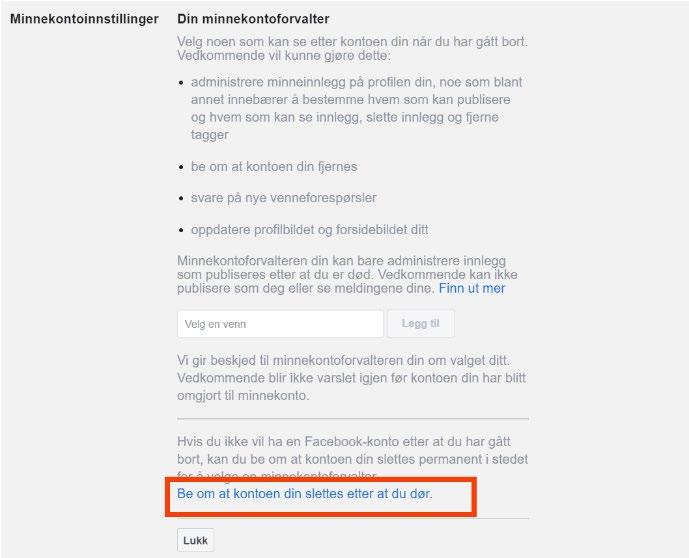
b. Når du trykker på lenken vil et nytt vindu vises, der du kan bekrefte at kontoen din slettes etter din død. Trykk på «Slett etter død» for å bekrefte.
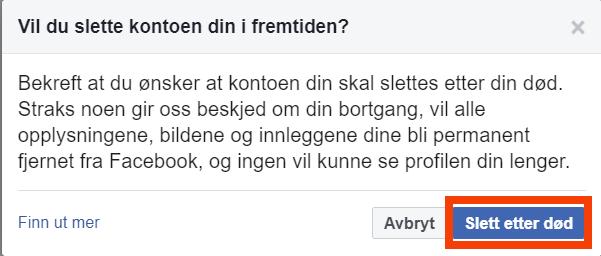
OBS!! For begge disse alternativene gjelder det at de ikke trer i kraft, før noen har informert Facebook om at du har gått bort.
Hva kan de etterlatte gjøre?
Det enkleste for de etterlatte er at de har fått innloggingsinformasjon, i dette tilfelle til Facebook kontoen. Dermed kan de etterlatte enten opprette en minnekonto eller slette Facebook kontoen til den avdøde.
Det andre alternativet er en minnekonto. Enten har en eller flere av de etterlatte fått en rolle som minnekontoforvalter, der de som er minnekontoforvalter delvis kan administrere avdødes Facebook-konto, uten å kunne logge inn på den.
Eller så kan de etterlatte be om å omgjøre avdødes Facebook-konto til en minnekonto. En minnekonto innebærer at profilen blir stående og at det kan legges inn kommentarer. Kun

eksisterende venner vil ha tilgang til bilder og annen informasjon, og kontaktinformasjon vil tas bort samt at man ikke vil få påminnelse om bursdager og lignende.
Forskjellen mellom disse to måtene å opprette en minnekonto på er, dersom den avdøde har opprettet en minnekontoforvalter vil minnekontoen fortsatt administreres av denne minnekontoforvalteren. Når det ikke er opprettet en minnekontoforvalter, og de etterlatte ber om å gjøre om avdødes konto til en minnekonto, vil denne minnekontoen ikke administreres av noen. For å sende denne forespørselen til Facebook brukes skjemaet «Forespørsel om minnekonto» https://www.facebook.com/help/contact/651319028315841
3. Det tredje alternativet er at det hverken er delt innloggingsinformasjon eller opprettet en minnekontoforvalter. Dermed må de etterlatte følge en annen prosedyre i forhold til avdødes Facebook konto.
Prosedyren er følgende:
- Skann inn dødsattesten. Dersom du ikke har en dødsattest må du sende inn bevis på fullmakt og et bevis på at Facebook-kontoholderen er død. Dokumentene som godtas er en fullmakt, fødselsattest, testament eller brev fra dødsboet samt en dødsannonse eller minnekort.
Husk! De skannede dokumentene du sender inn må tilsvare informasjonen knyttet til avdødes konto. Du må også passe på å sladde informasjon som ikke er nødvendig i forbindelse med forespørselen. Viktigst her er å sladde personnummeret i dokumentene
Når du har skaffet all nødvendig dokumentasjon og har skannet inn dokumentene, skal du sende en forespørsel til Facebook ved å fylle ut skjemaet «Særskilt forespørsel for kontoen til en person som er handlingslammet på grunn av sykdom eller har gått bort». Skjemaet finner du her https://www.facebook.com/help/contact/228813257197480 - I dette skjemaet legger du ved alle skannede dokumenter. Nederst i skjemaet kan du huke av for hva du som pårørende ønsker skal skje med kontoen. Valgene er forespørsel om å «Opprette en minnekonto», «Fjerne kontoen» eller «Særskilt forespørsel».


- Skjemaet ber også om «Lenke (URL adressen) til personens profil». Lenken finner du slik: o Gå til facebook.com og logg deg inn. o Skriv inn navnet på den avdøde i søkefeltet øverst.
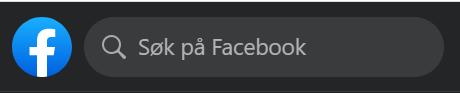
o Klikk på «Enter» og velg riktig person dersom det kommer opp flere søkeresultater.


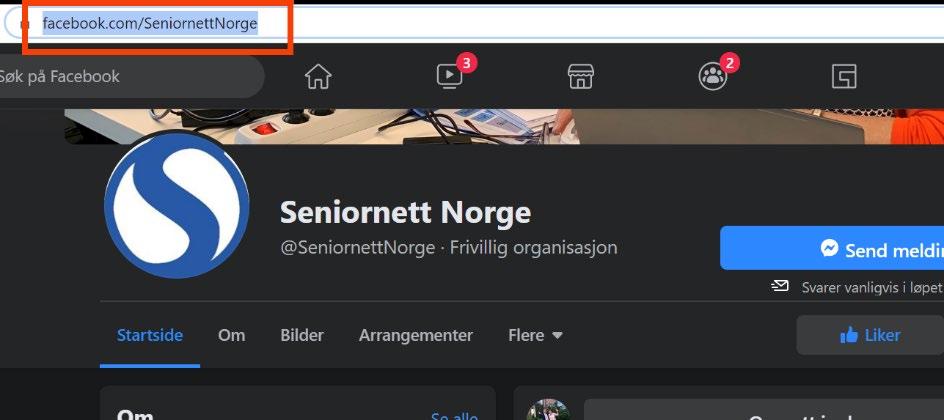
o Hold CTRL tasten nede mens du trykke på bokstav C (kopiere adresselinjen). o Gå tilbake til skjemaet, klikk i skrivefeltet for «Lenke til personens profil», hold CTRL tasten nede mens du trykker på bokstav V (lime inn adresselinjen).
- Etter at du har fylt ut hele skjemaet og lagt ved alle vedlegg trykker du på «Send».

Instagram, som eies av Facebook, er et gratis sosialt nettverk i form av en foto-delingstjeneste. Tjenesten gjør det mulig for brukere å ta et bilde eller maksimalt 60 sekunder lange videoklipp, legge til enkle effekter, og deretter dele det med andre Instagram-brukere som er koblet til på det sosiale nettverket. I prinsippet forblir bildene du deler på Instagram online etter døden.
Hva kan du gjøre selv?
Instagram har ingen funksjon i innstillinger der du selv kan angi hva som bør gjøres med kontoen etter døden. Det er derfor igjen viktig å dele din innloggingsinformasjon til Instagram med en eller flere personer, enten det er familie eller venner. Du har selvfølgelig mulighet til å slette din egen Instagram-konto. Du kan ikke slette din Instagram konto i appen på smarttelefon eller nettbrett. Sletting av en Instagram konto må gjøres på nettet. - gå til slettesiden https://www.instagram.com/accounts/remove/request/permanent/ - logg inn med din Instagram konto - velg årsak til hvorfor du ønsker å slette din profil - tast inn passordet ditt for å bekrefte - trykk på den røde knappen med teksten «Slett kontoen min for godt», for å slette profilen I det tilfelle du bestemmer deg for å ikke dele innloggingsinformasjonen med noen eller slette kontoen, kan pårørende likevel be om å få kontoen fjernet eller gjort om til en minnekonto. En minnekonto ser ikke annerledes ut enn en vanlig konto. Men forskjellen er at ingen kan logge inn på kontoen lenger, kontoen kan ikke endres lenger og kontoen er ikke lenger søkbar. Alt annet forblir uendret. Meldingene, inkludert bilder og videoer, som du delte, vil altså forbli på Instagram. Ved fjerning av kontoen vil alt i kontoen være utilgjengelig.
Hva kan de etterlatte gjøre?
Dersom du som etterlatt ikke har tilgang til innloggingsinformasjon til den avdødes Instagramkonto, kan du sende en forespørsel til Instagram. Dette må gjøres i en nettleser. Det er mulig å sende en forespørsel om omgjøring til minnekonto eller forespørsel om fjerning av kontoen.
For å sende forespørsel om omgjøring til minnekonto, fyller du ut dette skjemaet:
- «Forespørsel om omgjøring til minnekonto for Instagram-kontoen til en avdød person» https://help.instagram.com/contact/452224988254813?helpref=faq_content Dersom du bruker forespørsel om omgjøring til minnekonto, bør du, før du fyller ut skjemaet, ha klart alle opplysninger du trenger i skjemaet. Det er: avdødes fulle navn, avdødes brukernavn for Instagram-kontoen, lenke til dødsannonsen eller bilde av dødsannonsen og dødsdatoen. Du finner brukernavn for Instagram-kontoen ved å logge deg selv inn på Instagram og skrive navnet til den avdøde i søkefeltet. Velg den du leter etter blant søkeresultater som vises. Instagramsiden til vedkommende åpnes og brukernavnet står i adresselinjen bak instagram.com. I eksemplet er brukernavnet seniornettnorge.

Merk! Brukernavn på Instagram skrives med små bokstaver.
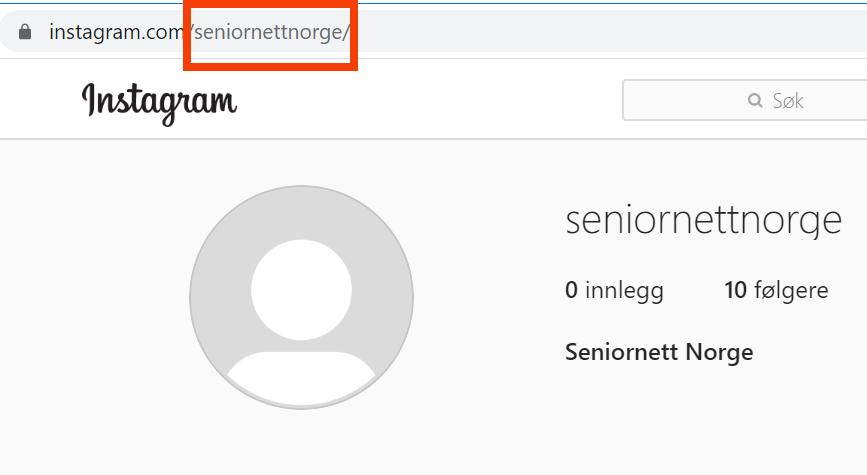
For å sende forespørsel om fjerning av kontoen, fyller du ut dette skjemaet:
- «Forespørsel om fjerning av Instagram-kontoen til en avdød person» https://help.instagram.com/contact/1474899482730688?helpref=faq_content Dersom du bruker forespørsel om å fjerne kontoen trenger du å legge ved dødsattest (dødsannonse) samt avdødes fødselsattest eller et bevis på fullmakt Før du fyller ut skjemaet bør du ha klart alle opplysninger du trenger i skjemaet. Det er: avdødes fulle navn, avdødes brukernavn for Instagram-kontoen, lenke til avdødes Instagram-konto, lenke til dødsannonse eller bilde av dødsannonse, bevis på fullmakt og dødsdatoen
Du finner brukernavn og lenke til Instagram kontoen ved å logge deg selv inn på Instagram og skrive navnet til den avdøde i søkefeltet. Velg den du leter etter blant søkeresultater som vises. Instagram siden til vedkommende åpnes og brukernavnet står i adresselinjen bak instagram.com. For å kopiere lenke (URL adressen) trykk en gang i adressefeltet til den blir markert. Hold CTRL tasten på tastaturet nede mens du trykker på bokstav C. For å lime inn denne lenke i skjemaet, klikk i skjemaet i feltet under «Lenke til avdødes Instagram-konto», hold CTRL-tasten nede mens du trykker på bokstav V


LinkedIn er et sosialt nettverk på Internett som brukes hovedsakelig i forretningsøyemed. Nettverket brukes til å samle profesjonelle kontakter og forretningsforbindelser. Det kan benyttes av brukere til å finne jobber, ansette og til å bli oppdaget. En LinkedIn-profil kan sammenlignes med en CV.
Hva kan du gjøre selv?
LinkedIn har ingen funksjon i innstillinger der du selv kan angi hva som bør gjøres med kontoen etter din død.
Det er derfor igjen viktig å dele din innloggingsinformasjon til LinkedIn med én eller flere personer, enten det er familie eller venner.
Du kan selvfølgelig også slette din LinkedIn-konto selv, mens du lever.
For å slette din LinkedIn-konto gjør du følgende:
- Trykk på denne lenke https://www.linkedin.com/help/linkedin/answer/63/closing-yourlinkedin-account?lang=en - Trykk på «Sign in» og logg inn på din LinkedIn-konto. - Velg en grunn hvorfor du vil avslutte din LinkedIn-konto. Du kan for eksempel velge «Annet». - Trykk på «Continue» og igjen på «Continue». - Du får nå en bekreftelse på at kontoen din er slettet, samt hvor lenge den vil være synlig før slettingen trer i kraft. Dersom du hverken vil dele din innloggingsinformasjon eller har avsluttet kontoen din, vil dine pårørende likevel ha mulighet til å sende en forespørsel til LinkedIn for å få slettet kontoen.
Hva kan de etterlatte gjøre?
Dersom den avdøde ikke har delt innloggingsinformasjon til LinkedIn og heller ikke har avsluttet kontoen sin, kan de etterlatte sende en forespørsel til LinkedIn for å få avsluttet kontoen. For å kunne avslutte en LinkedIn-profil ber selskapet om en del opplysninger: Ha klart på forhånd avdødes navn, URL til LinkedIn-profilen, e-postadresse tilknyttet profilen, dødsdato, lenke eller bildet av dødsannonsen (valgfritt). Dessverre er skjemaet for å sende inn forespørselen om å slette en LinkedIn konto på engelsk, men vi vil her guide deg gjennom det trinn for trinn: - Trykk på denne lenke https://www.linkedin.com/help/linkedin/ask/TS-RDMLP?lang=en - Skjemaet «Request removal of a deceased member's LinkedIn profile» (Be om fjerning av avdøde medlemmers LinkedIn-profil) åpnes. - Første feltet som skal fylles ut er «Name of the Deceased Person» (navn til den avdøde). - Neste felt som skal fylles ut er «Please copy and paste the URL of the LinkedIn profile from your browser» (Kopier og lim inn URL-adressen til LinkedIn-profilen fra nettleseren din)
For å kopiere og lime inn URL-adresse, mens du har skjemaet opp, gjør du følgende:
o Åpne en ny fane i nettleseren.

o Gå til Google og søk etter navnet til den avdøde etterfølgt av LinkedIn, for eksempel
Ola Norman LinkedIn. o Trykk på riktig søkeresultat slik at LinekIn-profilen til avdøde vises. o Klikk med musepekeren i adressefeltet som du ser øverst på siden. Adressefeltet vil nå være markert.
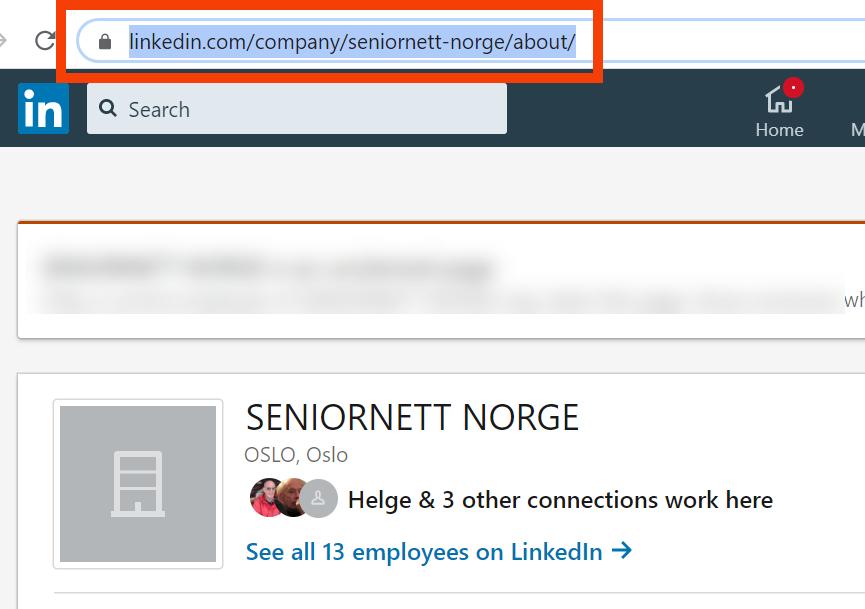
o Hold CTRL knappen på tastaturet nede mens du samtidig trykker på bokstav C (kopier). o Gå tilbake til skjemaet, klikk med musepekeren i tekstfeltet under «Please copy and paste the URL of the LinkedIn profile from your browser», hold CTRL knappen nede samtidig som du trykker på bokstav V (lim inn).
- Under «Your Relationship to the Deceased Person» (Din relasjon til avdøde) må du velge riktig relasjon: o Immediate family (spouse, parent, sibling, child) (Direkte familierelasjon (ektefelle, foreldre, søsken, barn). o Extended family (grandparent, aunt, uncle, cousin) (Indirekte familierelasjon (besteforeldre, tante, onkel, fetter, kusine). o Non-family (friend, co-worker, classmate) (Ingen familierelasjon (venn, kollega, klassekamerat). o Other (Annet). - Under «Additional Information (Tilleggsinformasjon)» bør du fylle ut: o «Email Address of the Deceased Person»: e-postadresse til avdøde. o «Date They Passed Away»: dødsdatoen. o «Link to an Obituary or Relevant News Article»: Lenke til dødsannonse. Du kan også skanne inn dødsannonsen fra avisen eller ta et bilde fra dødsannonsen og sende det som vedlegg ved å trykke på «Add an attachment». - Nederst på skjemaet under «Typing your full name in this box will act as your digital signature (skriv ditt fulle navn)» skriver du ditt fulle navn. - Trykk til slutt på «Submit».

Pinterest er en av mange sosiale medier som finnes. Pinterest er en digital interaktiv oppslagstavle hvor brukerne organiserer innholdet i ulike samlinger for interesser, hobbyer og begivenheter. Innholdet er i form av bilder eller videoer, som du enten selv har produsert eller hentet fra nettsider som man finner spesielt interessante eller inspirerende.
Hva kan du gjøre selv?
Printerest har ingen funksjon i innstillingene, der du kan angi hva Pinterest skal gjøre med kontoen etter din død. I prinsippet blir innholdet i din Pinterest-side fortsatt tilgjengelig etter din død. Det er derfor nyttig at du deler din innloggingsinformasjon med noen du stoler på slik at den eller kan avslutte eller deaktivere kontoen når du er død.
Du kan også slette kontoen din selv, mens du er i livet. Da gjør du følgende:
- Logg inn på din Pinterest-konto på nettet. - Trykk på v-symbolet øverst til høyre. - Velg Kontoinnstillinger. - Rull litt ned til du ser «Slett kontoen» og trykk på den. - Velg en av grunnene for at du vil slette kontoen («Annet» er et trygt valg). - Trykk «Neste». - Trykk på «Send e-post». Du vil nå få en e-post der du må bekrefte at du vil slette Pinterest kontoen.
Dersom du hverken har delt innloggingsinformasjonen eller slettet kontoen, har de etterlatte likevel mulighet til å sende en forespørsel til Pinterest for å deaktivere kontoen. Når kontoen er deaktivert vil innholdet i kontoen ikke lenger være synlig på Pinterest.
Hva kan de etterlatte gjøre?
Det enkleste for de etterlatte er at de har innloggingsinformasjon til Pinterest-kontoen til den avdøde. Dermed kan de logge inn og slette kontoen. Men dersom de ikke har denne innloggingsinformasjonen, kan de sende en forespørsel til Pinterest om deaktivering av kontoen til avdøde.
Følgende informasjon er nødvendig for å sende en forespørsel om deaktivering av en Pinterest-kontoen:
- Skannet kopi av dødsattest, dødsannonse eller nyhetsartikkel. - Skannet kopi av bevis på tilknytning til avdøde (for eksempel fødselsattest, vigselsattest, eller annet rettskraftig bevis). - Fullt navn til avdøde. - E-postadresse til avdøde, som er mest sannsynlig samme e-post som er koblet til
Pinterest-kontoen. - Lenke til profilen på Pinterest. Du finner lenke (URL adressen) til profilen til den avdøde slik: o Logg selv inn med din egen Pinterest-konto. o Når Pinterest-siden har åpnet seg, skriv inn personens navn i søkefeltet. o Trykk Enter-tasten. o Dersom du ser personer med samme navn, trykk på rett person.

o øverst i adresselinjen vil du se lenke eller URL til avdødes Pinterest-profil, som ser slik ut: https://no.pinterest.com/avdødes navn/boards.
For å sette i gang prosessen med å deaktivere kontoen til avdøde, må du sende en e-post til care@pinterest.com. Denne e-posten skal altså inneholde navnet ditt, navnet til den avdøde, avdødes e-postadresse som (mest sannsynlig) er tilknyttet avdødes Pinterest-konto og lenke (URL adressen) til kontoen. Legg ved kopi av dødsattesten og beviset på din tilknytning til avdøde.
Twitter er et sosialt nettverk, også kalt en mikroblogg-tjeneste, som lar brukerne sende og lese andre brukeres tekstbaserte meldinger. Det er bare relativt korte meldingen av inntil 280 tegn, som forklarer begrepet mikroblogg.
Hva kan du gjøre selv?
Twitter har ingen funksjon i innstillingene der du kan angi hva Twitter skal gjøre med kontoen etter din død. I prinsippet blir innholdet i din Twitter-konto fortsatt tilgjengelig.
Du har dermed to muligheter:
- Du kan dele innloggingsinformasjonen med en eller flere personer som du stoler på. Da kan de avslutte eller deaktivere kontoen når du er død. - Du kan deaktivere og avslutte din egen Twitter-konto mens du lever. OBS! Det er ikke mulig å slette kontoen din fra en mobiltelefon eller et nettbrett, men du trenger en «ordentlig» datamaskin.
Deaktivere og avslutte en Twitter-konto, slik gjør du:
o Logg deg inn på twitter.com https://twitter.com/. o Klikk på venstre siden på «Mer» og velg «Innstillinger og personvern». o Klikk nederst til høyre på «Deaktiver kontoen din».
- Les godt gjennom det som står den på siden som vises og klikk til slutt på «Deaktiver».
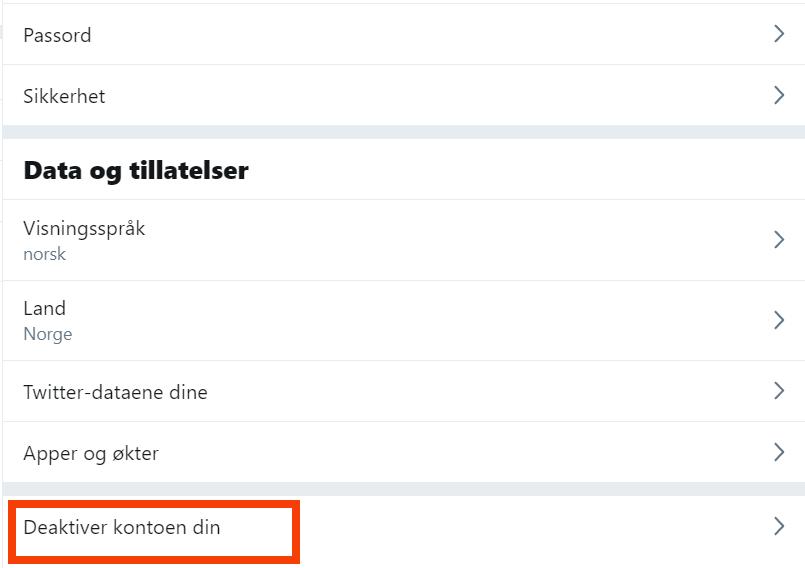

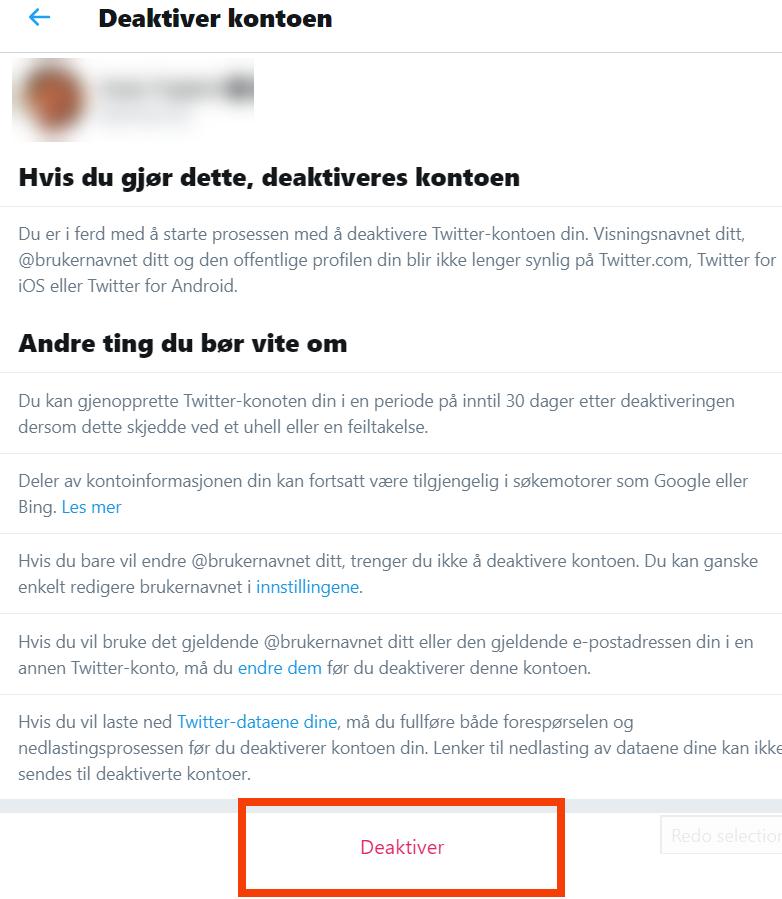
Etter dette vil kontoen din bli lagt til sletting. Du har 30 dager på deg til å angre, som innebærer at hvis du logger inn før 30 dager, blir slettingen avbrutt. Etter 30 dager vil alt innhold knyttet til kontoen din, inkludert selve kontoen, slettes uten mulighet til å bli gjenopprettet. Det er viktig å merke seg at informasjon fra din Twitter-konto, som har blitt lagret av Google tidligere, fortsatt vil kunne dukke opp ved Google-søk. Neste gang Google søker gjennom sidene vil dette bli oppdatert, men det kan ta en stund.
Hva kan de etterlatte gjøre?
Dersom den avdøde ikke har delt innloggingsinformasjon og heller ikke har avsluttet kontoen selv, mens han levde, vil de etterlatte kunne sende en forespørsel til Twitter om deaktivering og avslutte kontoen til den avdøde. Det må sendes en forespørsel til Twitter om dette. Forespørselen sendes i to trinn. På forhånd kan du samle inn følgende informasjon, fordi Twitter vil be om dette enten i første eller i andre trinn av forespørselen:

- Avdødes fulle navn. - Kopi av dødsattesten. - Kopi av ID-kort som pass, nasjonalt ID-kort eller førerkort til den som sender forespørselen. - Lag et dokument med tittelen «Under penalty of perjury I confirm to be authorized to represent the deceased individual». Dokumentet skal inneholde fullt navn, adresse og

forhold til den avdøde samt underskriften til den som sender forespørselen. Dokumentet skal lagres som en PDF-fil. Som nevnt ovenfor skjer forespørselen om avslutning av en Twitter-konto til en avdød person i to trinn. Først må det fylles ut et skjema. De vil deretter sende den som har send forespørselen en epost med anmodning om mer informasjon. Fordelen er at du ikke trenger selv å være innlogget på Twitter for å kunne gjennomføre hele prosedyren.
Dessverre er alt i denne forespørselen på engelsk, men her er veiledningen hva du skal gjøre, trinn for trinn. Trinn 1:
- Gå til skjemaet på Twitter ved å trykke på lenke https://help.twitter.com/forms/privacy
- Klikk på feltet ved siden av «Reporting the account of» og velg «A deceased Twitter user». - Klikk i feltet ved siden av «Twitter username of the account owner» og skriv inn brukernavnet på Twitter til den avdøde. - Klikk i feltet ved siden av «Full name of the account owner» og skriv avdødes fulle navn. - Klikk i feltet ved siden av «Realtionship to user» og velg her «Family Member/Legal
Guardian».
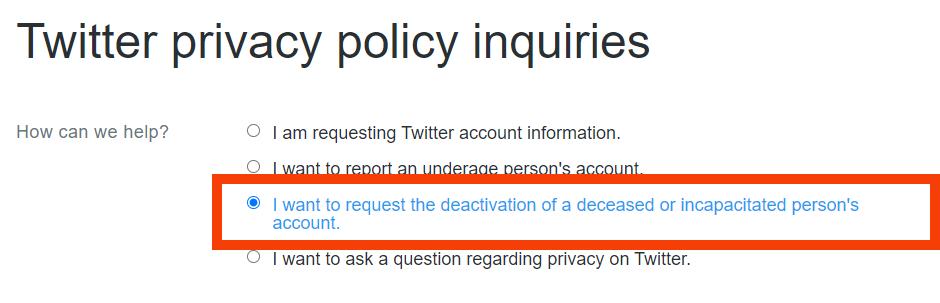


- Klikk i feltet ved siden av «Your full name» og skriv ditt fulle navn. - Klikk i feltet ved siden av «Email address» og skriv din e-postadresse. - Klikk til slutt på Submit for å sende inn forespørselen.
Trinn 2:
- Etter at du har send forespørselen, vil Twitter Support sende en e-post med ytterligere instruksjoner.
- Åpne e-posten fra Twitter Support. Denne e-posten starter med kondolanse og at de vil prøve å hjelpe deg å slette avdødes Twitter-konto. Det står så beskrevet hvilken dokumentasjon de ønsker å få tilsend. Dette er dokumentasjon de skal ha og som du allerede har lagret på din datamaskin: o Skannet kopi av dødsattesten. o Skannet kopi av ID, for eksempel pass eller førerkort. o PDF-filen med tittelen «Under penalty of perjury I confirm to be authorized to represent the deceased individual». - Klikk på lenken i e-posten.
- Klikk på «Upload» og last opp alle tre filer som nevnt ovenfor. - Klikk til slutt på Submit for å sende.
Twitter vil behandle forespørselen og vil som regel sende svar innen noen dager.
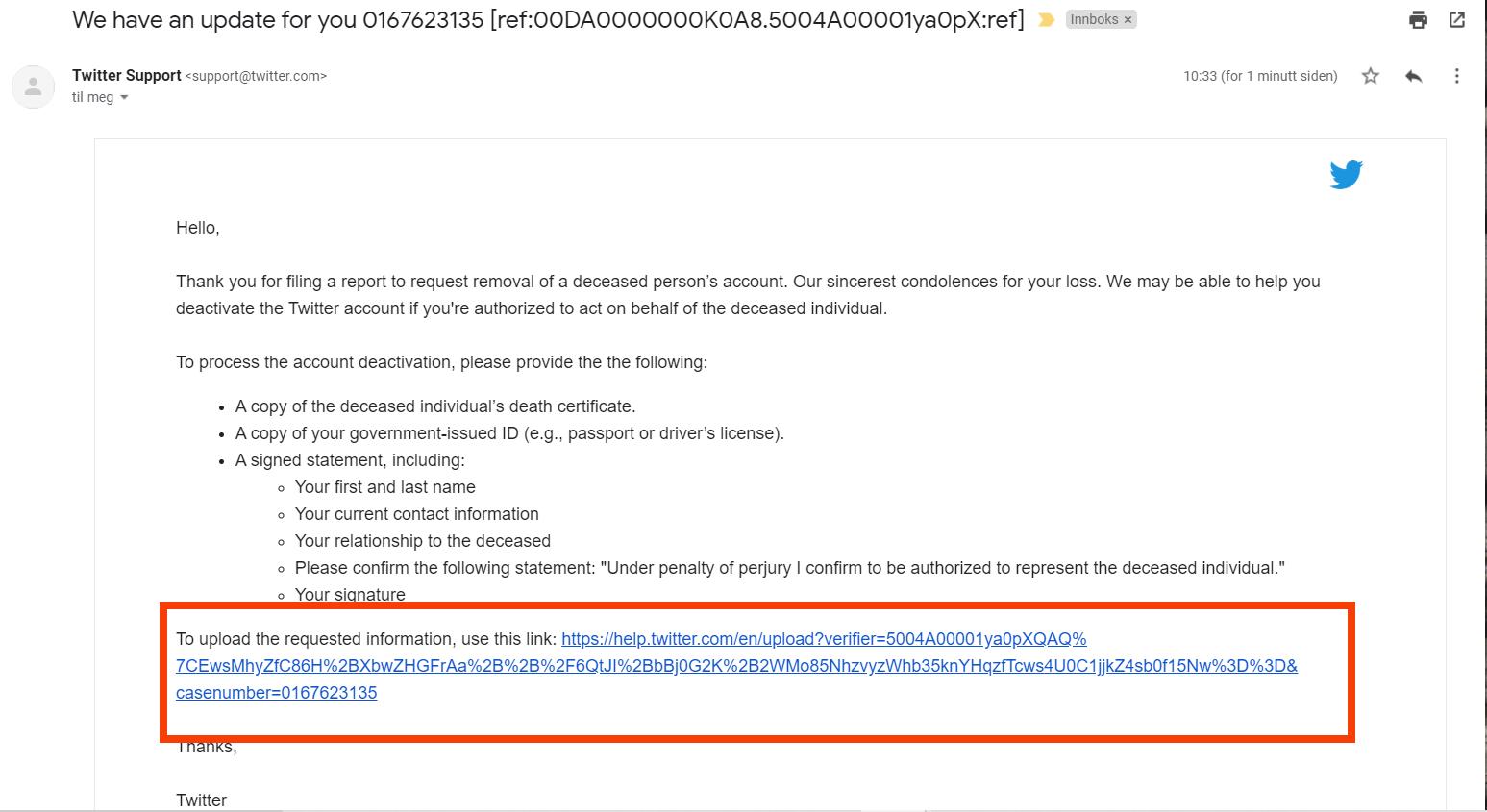

Yahoo
Yahoo! er et amerikansk (internett)firma som er kjent for sin søkemotor, men som også har flere andre onlinetjenester som Yahoo! Mail, Flickr og Tumblr.
Hva kan du gjøre selv?
Du har ingen mulighet til å angi hva du som skal skje med din Yahoo-konto etter din død. En Yahoo!-konto vil derfor i utgangspunktet være aktiv også etter din død. Men etter 12 måneders inaktivitet, kan Yahoo! gjøre kontoen inaktiv. Men det er ikke alltid dette skjer. Du bør derfor tenke på å dele innloggingsinformasjon til Yahoo-kontoen med en av dine pårørende eller venner. De har da mulighet til å avslutte kontoen og/eller ta ut bildene du eventuelt ha lagret i Flickr.
Du kan også selv avslutte din Yahoo-konto, mens du lever.
Dette gjør du slik:
- Trykk på lenke og logg deg inn på den nettsiden du kommer til Login Yahoo
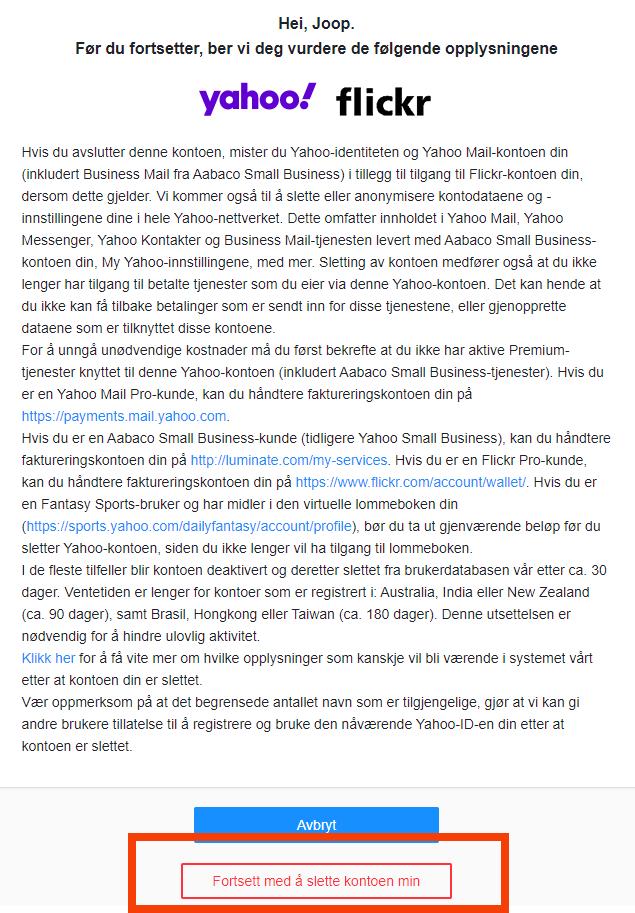

- På neste side skriver du inn e-postadressen du har brukt for å opprette Yahoo-kontoen og trykk til slutt på «Ja, avslutt denne kontoen».

Hva kan de etterlatte gjøre?
Dersom den avdøde ikke har delt innloggingsinformasjon med en eller flere av de etterlatte, og heller ikke har slettet sin egen Yahoo-konto, mens han levde, har de etterlatte to muligheter. De kan rolig vente i et år, inntil Yahoo! sletter avdødes konto automatisk.
Eller, de kan sende en forespørsel til Yahoo! om å slette eller avslutte avdødes konto. Det kan ikke sendes en forespørsel til Yahoo om å få tilgang til avdødes konto, inkludert kontoinnhold som epost. Dersom det er ønske om å sende en forespørsel om å avslutte avdødes Yahoo-konto, slette innholdet i kontoen og stoppe eventuelle abonnementer, må disse tre dokumenter sendes per post: - Lage et dokument som beskriver hva forespørselen gjelder og navn på avdødes Yahookonto. - Kopi av rettskraftig bevis at det er den som sender forespørselen som er rettmessig representant av den avdøde. - Kopi av dødsattest
Disse tre dokumenter sendes til følgende adresse:
Concierge Executive Escalations Verizon Media Inc. 22000 AOL Way Dulles, VA 20166 United States Of America

Snapchat
Snapchat er en app for mobiler som brukes for deling av foto eller video. De vises bare i kort tid (maks 10 sekunder) for mottakeren, før bildet eller videoen igjen blir slettet fra mottakerens enhet. Det er grunnen at de kalles «snaps». Om mottakeren tar skjermbilde av bildet blir avsenderen varslet.
Hva kan du gjøre selv?
Som for alle andre tjenester gjelder også her at det vil være fornuftig å dele din innloggingsinformasjon for Snapchat, med en eller flere av dine pårørende eller venner, mens du lever.
Du kan også avslutte din Snapchat konto selv, mens du lever. Det forutsetter at du kan logge deg inn. For å avslutte (slette) en Snapchat konto gjør du slik: - Trykk på denne lenken https://accounts.snapchat.com/accounts/delete_account. - Logg inn med din Snapchat innloggingsinformasjon og trykk «Fortsett». Kontoen vil da være deaktivert. Det tar 30 dager før kontoen blir slettet helt. Dersom du bruker innloggingen til Snapchat innen 30 dager, vil kontoen bli aktivert igjen.
Hva kan etterlatte gjøre?
Når den avdøde har delt innloggingsinformasjon til Snapchat-kontoen med de etterlatte, vil de enkelt kunne følge prosedyre for deaktivering og sletting av kontoen, som beskrevet ovenfor.

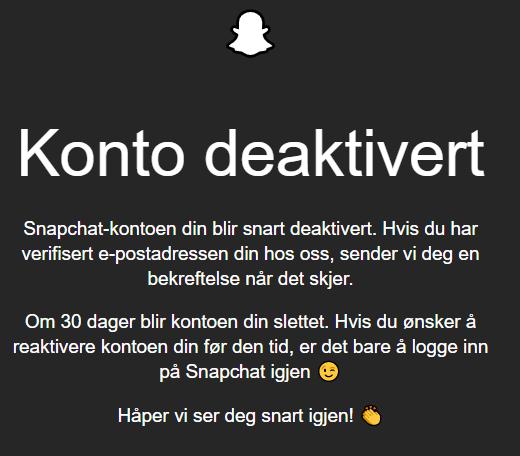

Dersom den avdøde verken har delt innloggingsinformasjon eller deaktivert/slettet kontoen sin, kan de etterlatte sende en forespørsel til Snapchat for deaktivering og sletting av avdødes konto.
Dette gjøres slik:
- Trykk på denne lenke https://support.snapchat.com/nb-NO/i-need-help - Trykk på «Rapporter et sikkerhetsproblem» for å markere den.

- Trykk på «Noen andres Snapchat-konto».

- Trykk nederst, der det står «Trenger du hjelp til noe annet?», på «Ja».

- Fyll ut skjemaet etter beste evne, fortrinnsvis på engelsk, og trykk «Send». Snapchat vil nå per e-post gi en tilbakemelding om de trenger mer dokumentasjon for å kunne deaktivere og slette kontoen.




